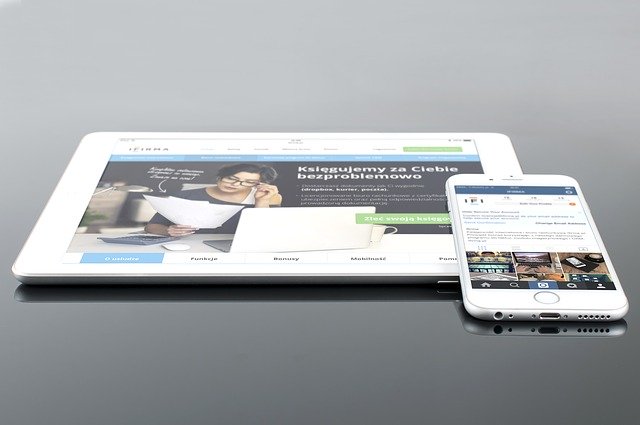口コミ人気が高いおすすめのイラスト・お絵かきアプリを紹介!
デジタルでのお絵かきに興味を持っていて、お手軽にイラストが描けるような、お絵かきアプリを探していませんか?使いやすいお絵かきアプリの種類は多岐に渡っているため、何を選んだらいいか悩んでしまう人も少なくありません。
そこでこの記事では、無料や有料問わず、人気のあるおすすめお絵かきアプリをご紹介します。これからデジタルイラストに挑戦しようと考えている人は、ぜひお気に入りのイラスト・お絵かきアプリを見つけてみてください。
イラスト・お絵かきアプリの選び方
実際におすすめのアプリを紹介していく前に、何を選んだらいいか悩んでいる人のために、お絵かきアプリの選び方をご紹介します。ここ最近では、様々な機能を搭載しているアプリもあり、使いやすいと評判を呼んでいます。
簡潔に言えば、ブラシの種類で選ぶ方法や、レイヤー機能の有り無しで選ぶ方法、高機能なものを選ぶ方法がおすすめとなります。自分好みのお絵かきアプリが見つかりにくい人は、ぜひ参考にしてみてください。
対応機種で選ぶ
イラストが描けるお絵かきアプリは、年々使いやすくなっていて、様々な機種に対応していきます。基本的にタブレットだけでなく、スマートフォンやパソコンに対応していることもあり、多くの人のニーズにこたえています。
もちろんイラストアプリが、全ての機種で使えるわけではなく、特定の機種でしか使えない場合もあります。どのようなシーンでもイラストを描きたいと思っている人は、幅広い対応機種のイラストアプリを選ぶことをおすすめします。
タブレット対応
タブレット対応のイラストアプリが欲しいときは、しっかりとiPadやAndroidタブレットのどちらかに対応しているか確認しておきましょう。中にはiPadでしか使えないイラストアプリもあるので、いざ買うときに注意が必要です。
こういったタブレット対応のアプリは、Apple PencilやBambooSketchを持っていると、筆圧検知を活かすことができます。もちろん漫画製作に向いているアプリもあり、どのような方もお絵かきが楽しめます。
スマートフォン対応
学生の間でもデジタルイラストは流行していて、特に用いられているのが、スマートフォン対応アプリとされています。ここ最近では、無料のイラストアプリもあることから、お手軽にイラストを描きたい人から人気です。
もちろんパソコンで作業をすることが多い人でも、イラストの下書きをスマートフォンで描き、パソコンで仕上げるといった方法にも使われます。気軽にイラストが描きたい人は、ぜひスマートフォン対応アプリを使ってみてください。
パソコン対応
プロのイラストレーターや、漫画を生業としている方の多くは、パソコン対応のお絵かきアプリを使っています。基本的に有料のアプリが多く、本格的にイラストを描きたい人に向いているので、パソコン対応のお絵かきアプリです。
こういったパソコン対応のアプリは、シンプルにイラストを描くだけでなく、加工する機能もついています。デザイン関係の職についている人に関しても、このようなパソコン対応のアプリを使用することが多いとされています。
ブラシの種類で選ぶ
実際にイラストを描くときでも、ブラシの種類は大切になってくるわけですが、アプリでもブラシの種類を確認しておきましょう。無料のイラストアプリだとしても、拡張機能として、有料のペイントブラシを購入できる場合もあります。
特におすすめになってくる基本のブラシは、平筆や、丸ペン、Gペン、エアブラシ、鉛筆といった種類となります。最低限これらのブラシが入っているアプリであれば、お絵かきをお手軽に楽しめます。
レイヤー機能の有り無しで選ぶ
レイヤーとは、「層」を意味する言葉となっていて、イラスト制作において重要な機能とされています。基本的に多くのデジタルイラストは、レイヤーを用いることによって、本格的な色や模様を施しています。
それぞれのレイヤーが分離しているので、どこかに修正点を見つけた時は、全部直さなくていいのも嬉しいポイントです。無料のイラストアプリの場合は、レイヤー機能が付いていない場合もあり、注意していきましょう。
高機能なものを選ぶ
近年イラストアプリの質は向上していて、スマートフォン対応のアプリだとしても、高い機能性が搭載されていることもあります。そこで本格的にイラストが描きたい人は、しっかりと高機能なものを選ぶことをおすすめします。
ここ最近では、筆圧感知機能や、アンドゥ機能、クラウド保存機能の付いているアプリが人気で、使いやすいと口コミで話題になっています。高機能なアプリであればあるほど、多彩にイラストを描くことができます。
筆圧感知機能
筆圧感知機能の付いているイラストアプリは、アナログでイラストを描くときのように、線の強弱をつけることができます。色の濃淡などもお手軽に変えられることから、多彩なイラストを描きたい人におすすめとなります。
高性能な筆圧感知機能になってくると、本当に繊細なイラストを描くことができ、プロの方も愛用している機能の一つです。アナログからデジタルイラストに転向した方は、ぜひ筆圧感知機能付きのアプリでイラストを描いてみてください。
アンドゥ機能
基本的にアナログイラストは、描いた部分に間違いを見つけると、わざわざ消しゴムなどで消す必要があります。デジタルのイラストアプリは、アンドゥ機能が付いていれば、一瞬で気に入らない部分を消せます。
本当に簡素な無料アプリだと、消しゴム機能しかついていないこともあり、お手軽にイラストを描きたい人には向いていません。これから初めてデジタルイラストを描くような人は、しっかりとアンドゥ機能が付いているか確認しておきましょう。
クラウド保存機能
スマートフォンやタブレットを使っている人で、容量のあまりない端末の場合は、クラウド保存機能を使うことが大切です。クラウド保存機能があれば、どのような端末からもアクセスでき、端末を使い分けている人にもおすすめできます。
どのアプリにおいても、無料でクラウド保存機能が使えるわけではなく、制限を設けていることもあります。サイトの無料登録によって、クラウド保存機能が使えることもあるので、保存可能の条件もチェックしておきましょう。
操作が簡単なものを選ぶ
ここまでお手軽にイラストを描きたい人から、プロのイラストレーター向けの機能について説明してきましたが、お子さん向けのイラストアプリを探していませんか?お子さんの知育アプリとして使うのであれば、最低限の機能が付いているものをおすすめします。
最近では、音の出るイラストアプリもあり、お子さんの楽しめるような工夫が施されています。いざイラストアプリを手に入れたら、お子さんと一緒にお絵かきを楽しんでみてください。
タブレット・スマホ使えるおすすめの無料イラスト・お絵かきアプリ4選
様々なメーカーからお絵かきアプリはリリースされているため、選び方だけでなく、どのようなアプリが良質なのか気になっていませんか?そこでこの項目から、タブレットや、スマホ使えるようなおすすめの無料お絵かきアプリをご紹介します。
簡潔に言えば、「キラキラお絵かき」や、「アイビスペイントX」、「pixiv Sketch」といった使いやすい無料アプリについて解説していきます。初めてデジタルイラストを描くような人は、まずこういった無料アプリから使っていきましょう。
kakooyo! – 楽しく描ける無料お絵かきアプリ
まず紹介していきたいおすすめのイラストアプリは、「kakooyo! – 楽しく描ける無料お絵かきアプリ」です。名前からわかるように、友達と一緒にオンラインでお絵かきを楽しむことができ、お手軽にイラストを描きたい人から人気を誇っています。
もちろん一人でお絵かきできるような、「じっくりお絵描き」機能もついていることから、本格的にイラストを描きたい時にも使えます。イラストの制作過程を公式サイトやTwitterにも投稿できるので、気になる人はぜひシェアしてみてください。
PICxPIC キラキラお絵かき
次に紹介していきたいおすすめの無料アプリは、PICxPICから出ている、「キラキラお絵かき」となります。虹色のペンを使うことによって、きらきらやぴこぴこといったエフェクトが発生することから、子供向けのお絵かきアプリとして人気です。
さらに楽しいスタンプ機能もついていて、子供だけでなく、大人も楽しむことができます。お子さんと楽しめるようなシンプルなお絵かきアプリを探している人は、ぜひ「キラキラお絵かき」を使ってみてください。
ibis アイビスペイントX
こちらのibisの「アイビスペイントX」は、無料イラストアプリですが、高性能な機能も付いていることで話題を呼んでいます。レイヤー機能や、コマ割り、筆圧感知が付いていることによって、多彩なお絵かきを楽しめます。
無料版と有料版の違いは、広告の有無だけとなるので、広告が気にならない時に有料版を使ってみてください。350種類以上のフォントも搭載していることで、お手軽に漫画を描きたい時にもぴったりです。
pixiv pixiv Sketch
イラストを描いている人であれば、pixivを使っている人も多いわけですが、「pixiv Sketch」をご存じでしょうか?シンプルな落書きや、デッサンをオンタイムでシェアできることから、仲間同士で盛り上がりたい人からも人気です。
さらにタグ機能があり、自分の好きなジャンルを検索する際や、話題のジャンルを知りたいときに便利とされています。イラストで交流の輪を広げたい人は、ぜひ「pixiv Sketch」をチェックしてみてください。
タブレット・スマホ使えるおすすめの有料イラスト・お絵かきアプリ4選
ここまでお手軽に使える無料アプリについて解説してきましたが、加工機能の使えるような、優秀な有料アプリを探していませんか?そこでこの項目から、タブレットやスマホ使えるおすすめの有料お絵かきアプリをご紹介します。
「Adobe Illustrator Draw」や、「MediBang Paint」といったアプリをピックアップしていくわけですが、どれも使いやすいと口コミで評判です。加工機能などが気になる人は、ぜひ参考にしてみてください。
MediBang MediBang Paint
まず紹介していきたい有料お絵かきアプリは、MediBangから出ている、「MediBang Paint」となります。もちろん無料版から始められるのですが、加工などを使いたい人は、有料版にアップグレードすることをおすすめします。
クラウド保存機能を搭載していることによって、どのようなインターフェイスでも、簡単にお絵かきを楽しむことができます。本格的にイラストを加工したいと思っている人は、有料版の「MediBang Paint」をチェックしてみてください。
Atech 電車が動く!走るお絵かき
次に紹介したいAtechの「電車が動く!走るお絵かき」は、子供向けアプリの一種ですが、高い機能性を特徴としています。イラストの線に合わせて、効果音や音楽を鳴らせる上に、その線の上を電車が走ることで注目を浴びています。
基本的に有料要素は、広告除去アドオンだけとなっていて、お子さんにあまりストレスをかけたくない時に課金することをおすすめします。使えば使うほど機能も増えていくので、お子さんと楽しく遊べるお絵かきアプリが欲しい人にぴったりです。
Adobe Adobe Illustrator Draw
次に紹介していきたい有料のお絵かきアプリは、Adobeから出ている、「Adobe Illustrator Draw」です。プロのイラストレーターも使うようなイラストアプリの一種で、多彩な加工機能も搭載されています。
さらに線の情報を数値で表すような、ベクター機能もついていることから、簡単にイラストの修正が行えるのも嬉しいポイントです。パソコンなどでイラストを描き慣れている人は、ぜひタブレットでも「Adobe Illustrator Draw」を使ってみてください。
urecyLet’s Draw お絵描きアプリ
こちらの「urecyLet’s Draw お絵描きアプリ」は、直感的にお絵かきを楽しみたいときにぴったりです。写真を取り込む機能もあり、プリクラのようにお絵かきをする人もいます。
プロ向けの有料お絵かきアプリよりは、仲間同士で盛り上がるような、シンプルなお絵かきアプリが欲しい人におすすめとなります。有料要素は広告除去アドオン機能だけなので、広告が気にいらない時に有料版を使ってみてください。
パソコンで使える無料でおすすめのイラスト・お絵かきアプリ4選
ここまでタブレットやスマホで使えるおすすめのお絵かきアプリについて解説してきましたが、パソコンで使えるアプリを探していませんか?パソコンのアプリは何かとプロ向けと思われることも多いのですが、もちろん初心者でも気軽に楽しめます。
そこでこの項目から、パソコンで使えるおすすめの無料お絵かきアプリについて解説していきます。これから初めてパソコンでデジタルイラストを描く人は、まず無料のお絵かきアプリから試してみてください。
FireAlpaca
まず紹介したいおすすめの無料イラストアプリは、基本的な機能が揃っている、「FireAlpaca」です。無料アプリならではの広告は、起動時にしか表示されないため、一度消せば気になりません。
ブラシや加工機能は、有料アプリと比べると少ないのですが、便利なコマ割り機能や、定規機能もついています。他のサービスを連携することによって、アニメーションGIFも作れることから、お手軽にGIFアニメを作りたい人からも人気があります。
MediBang Paint Pro
上記でも紹介したスマホやタブレットで使える「MediBang Paint」のパソコン版として、「MediBang Paint Pro」もリリースされています。もちろん有版もありますが、無料版だとしても、イラストや漫画製作に取り掛かることも可能とされています。
無料の「MediBang Paint Pro」では、1000種類以上のトーンも使えることから、カラー漫画やモノクロ漫画を製作している人から好評です。イラストだけでなく、漫画も描きたい人は、ぜひ「MediBang Paint Pro」も使ってみてください。
Krita
次に紹介していきたいパソコンで使える無料アプリは、「Krita」となっていて、有料アプリレベルの機能性を特徴としています。オープンソースタイプのアプリになっていることで、ユーザーの提供するブラシやツールも使うことができます。
他のイラストアプリと比べると、描画スピードが遅いといったデメリットはあるものの、慣れていけば操作もたやすく行えるようになります。本格的な無料イラストアプリが欲しい人に、「Krita」はおすすめです。
Pixia
数あるフリーイラストアプリの中でも、「Pixia」は古くからあり、初心者からプロを支えてきました。本格的な加工などはできないのですが、レイヤー機能や、マスク機能、色彩調整も使え、お手軽にイラストを描きたい人におすすめです。
実は、無償でバージョンアップを続けてきたペイントソフトとして、ギネスにも認定されています。とにかく使いやすい無料のお絵かきアプリを探している人は、まず「Pixia」を使ってみてください。
パソコンで使えるおすすめの有料イラスト・お絵かきアプリ3選
プロのイラストレーターや漫画家のために、とても優秀な、パソコンで使えるおすすめの有料イラストアプリをご紹介します。多彩なブラシだけでなく、加工機能を使えるアプリも多く、ワンランク上のイラストを仕上げることができます。
特に「PhotoshopCC」などは、イラストレーターだけでなく、写真加工にも使われているアプリの一種です。イラストや、加工など多彩な仕事をこなしているマルチクリエイターの方は、ぜひおすすめの有料イラストアプリをチェックしてみてください。
PhotoshopCC
まず紹介していきたい「PhotoshopCC」は、デザインや写真の現場に良く用いられ、業務用ソフトの一種とされています。イラストに特化しているわけではなく、写真加工もできることから、デザイン学校にも使われています。
基本的には写真加工用ソフトの機能が備わっているため、色味の調整もしやすく、本格的に写真加工や、イラストを描きたい人向けのアプリとなります。無料のお絵かきアプリで物足りない人は、「PhotoshopCC」をチェックしてみましょう。
CLIP STUDIO PAINT
次に紹介していきたいおすすめの有料アプリは、「CLIP STUDIO PAINT」となっていて、オールマイティな機能性を特徴としています。ペンや、ブラシ、ツールなどがふんだんに用意されているので、様々な画風に挑戦できます。
さらに自分でツールのカスタマイズができることから、アプリに慣れていったら、自分の画風に合わせたカスタマイズを行うことをおすすめします。すぐに有料版のアプリを買うことに気が引ける人にぴったりな、無料版の「CLIP STUDIO PAINT DEBUT」もリリースされています。
ペイントツールSAI
上記で紹介した2つのアプリは、プロ仕様となっていて、初心者に使えないのではないかと感じていませんか?そこでおすすめになってくるのが、簡単なインターフェイスを採用している、「ペイントツールSAI」となります。
文字入力や、図形入力、グラデーション塗りといった機能はないのですが、お手軽にイラストを描きたい初心者にぴったりです。「ペイントツールSAI」が気になる人は、まずはお試し版からダウンロードしてみてください。
イラスト・お絵描きアプリで画像や写真の加工を楽しもう
この記事では、お絵かきアプリのおすすめの選び方について解説してきました。機能性や操作性を気にすることで、自分好みのお絵かきアプリを見つけることができます。
合わせて、無料や有料別の、おすすめのお絵かきアプリを紹介してきました。初心者からプロまでおすすめできるような、使いやすいアプリがリリースされています。ぜひお絵かきアプリで写真加工や、イラストを描くことを楽しんでみてください。